誰說系統只能存在于主機硬盤里,了解 windows 系統的用戶肯定聽說過 Windows to Go,它是一項神奇的功能,利用它,可以將 windows 系統裝到移動存儲設備中,比如移動固態硬盤、移動固態 U 盤。這樣做的好處是便于攜帶,因為系統在移動設備中,走到哪兒只要有電腦就可以使用移動設備中的 windows 系統,相當于把自己熟悉的系統帶在身上,隨手拿出來就可以辦公娛樂。
Windows to Go 功能帶來了前所未有的便利性,移動設備中的系統是實打實的 windows 系統,并不是 winpe 或簡裝版。把系統裝在移動設備里,非常適合經常外出又不愿意負重每天背著電腦的人群,或是下班到家又需要修改工作文件的人群。隨著目前市面上移動固態硬盤和移動固態 U 盤的興起,移動存儲設備的性能絲毫不輸主機內的硬盤,所以大家不用擔心移動存儲設備帶不動系統,用起來和主機系統基本無差。
那么如此便利的 Windows to Go,怎么使用呢?它又是如何將 windows 系統寫入移動存儲設備中的呢?今天筆者就以手邊的 aigo 固態 U 盤 U393 舉例,給大家從頭還原一下 Windows to Go 的神奇功能。
開始操作前,先科普一下使用 Windows to Go 功能的配置要求,所需設備最好選擇高傳輸速率的移動固態硬盤或固態 U 盤,接口起碼要是 USB3.0 及以上,容量不低于 64GB,這樣的配置是比較合適裝載 windows 系統的,體驗較好。
首先我在電腦中下載了 Windows to Go 軟件,隨后將 aigo 固態 U 盤 U393 和電腦相連接。aigo 固態 U 盤 U393 有兩個不同接口,分別是 USB 和 Type-C,非常人性化,連接后打開 Windows to Go,可以看到這里需要選擇為 Mac 制作還是為 windows 制作,如果后續需要在 Mac 電腦上運行 windows 就選第一個,否則直接選第二項即可。
第二步是選擇 windows 系統鏡像,也就是你希望把哪個系統安裝到外接設備中。這里我選擇的是 " 使用本機系統 ",如果你覺得目前自己使用的 windows 系統不夠純凈,可以在微軟官網下載最新純凈版的 win10。
下一步選擇剛剛插入的 aigo 固態 U 盤 U393,其他設置默認即可。之后點擊開始制作,系統就開始裝入移動存儲設備,電腦會自動重啟,重啟后能夠看到安裝進度條。整體安裝時長大約在 10-15 分鐘,安裝完畢后提示。
這樣一來,win10 系統就已經被完整安裝到了 aigo 固態 U 盤 U393 中,咱們接下來測試一下能否進入 U 盤中的系統。首選需要進入電腦的 BIOS 界面,把啟動項調整為 U 盤啟動,這樣才能直接進入 U 盤中的系統,否則還是會以電腦本身硬盤系統來啟動。
可以看到,這次開機直接進入的就是 U 盤中的 windows 系統,你可以在這個系統中操作工作文件,完成工作安全取下固態 U 盤即可,回到家插在家里的臺式機上還能繼續使用,很便捷。整體安裝操作過程是非常簡單的,根據提示步驟按部就班進行即可,當然,安裝的速度也和外接設備的性能有關系。
手里的 aigo 固態 U 盤 U393,讀取速度能到 520MB/s,寫入速度大約在 420MB/s,支持 SATA3.0 協議,并采用了優質的 TLC 顆粒,銀色的外觀很有質感。這款產品共有 4 種容量可選,128、256、512 以及 1TB,作為一個素材資源庫非常合適。現如今 U 盤也進化為了固態 U 盤,和傳統 U 盤相比,讀寫速度是質的飛躍。需要固態 U 盤的小伙伴不如早些下手。
以上就是關于 Windows to Go 的介紹及操作指南,你學會了嗎?
fqj
-
SSD
+關注
關注
20文章
2851瀏覽量
117229 -
Aigo
+關注
關注
0文章
484瀏覽量
11386
發布評論請先 登錄
相關推薦
手把手教你通過宏集物聯網工控屏&網關進行協議轉換,將底層PLC/傳感器的數據轉換為TCP協議并傳輸到用戶

手把手教你排序算法怎么寫

2024成都建博會:家居行業如何用好AI?智哪兒展位人氣火爆!

在哪兒可以修改DAC口的輸出變量?
無刷電機無感FOC控制培訓系列課程
【飛騰派4G版免費試用】4.手把手玩轉QT界面設計
【飛騰派4G版免費試用】3.手把手玩轉制作rootfs根文件系統
【米爾-TIAM62開發板-接替335x-試用評測】+(五)手把手玩轉U-Boot控制CPU管腳
手把手教你制作DAPLink





 走到哪兒用到哪兒,手把手教你把windows裝在固態U盤里
走到哪兒用到哪兒,手把手教你把windows裝在固態U盤里
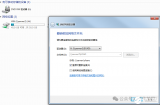

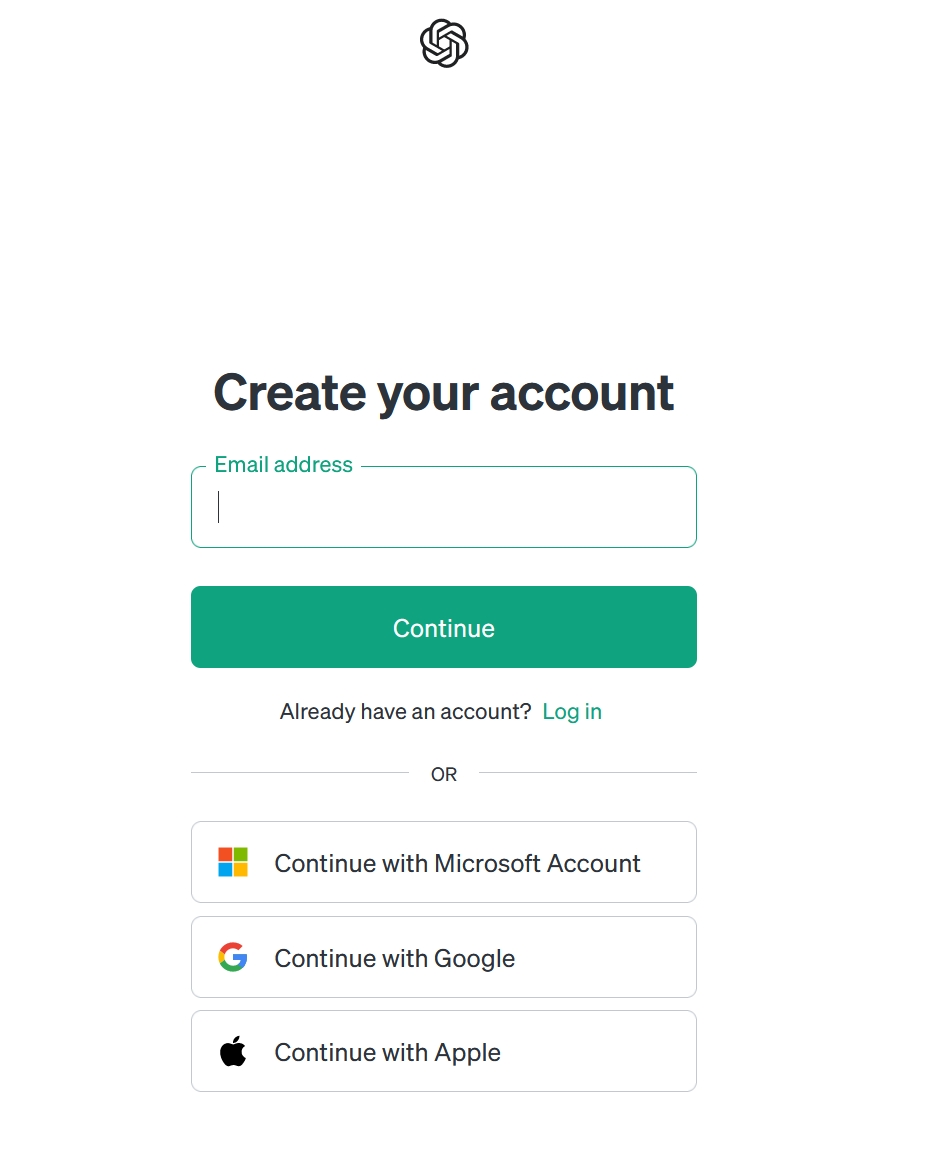










評論